如何在 iPhone、iPad 和 Mac 上阻止電子郵件跟踪像素
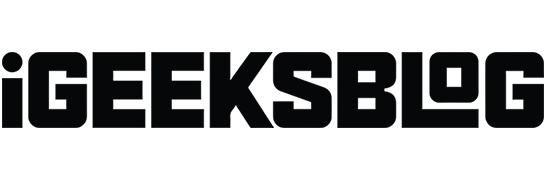
公司和廣告代理商有辦法跟踪他們發送給您的電子郵件;所以他們知道你什麼時候打開它們。更糟糕的是,他們使用電子郵件跟踪像素來跟踪您的電子郵件活動、電子郵件參與度、行為趨勢等。
但讓我們面對現實吧,並非他們收集的所有數據都用於積極目的;有一些令人髮指的行為。因此,無論您使用的是 Apple Mail、Gmail、Microsoft Outlook 還是任何其他電子郵件客戶端,最好立即停止在 iPhone、iPad、Mac 或 PC 上跟踪電子郵件。
- 電子郵件跟踪如何運作?
- 為什麼要阻止電子郵件跟踪?
- 如何禁用 Apple Mail 中的電子郵件跟踪像素
- 如何禁用 Gmail 中的電子郵件跟踪像素
- 如何停止 Microsoft Outlook 中的電子郵件跟踪
電子郵件跟踪如何運作?
在繼續之前,讓我們首先簡要了解電子郵件跟踪的概念。跟踪像素、電子郵件跟踪像素、間諜像素或只是像素是數字營銷跟踪用戶的一種奇特方式。
使用電子郵件營銷活動來吸引受眾的公司需要知道發送的電子郵件是否被閱讀。因此,他們巧妙地將跟踪像素(用 HTML 代碼創建的小圖像)嵌入到電子郵件中。
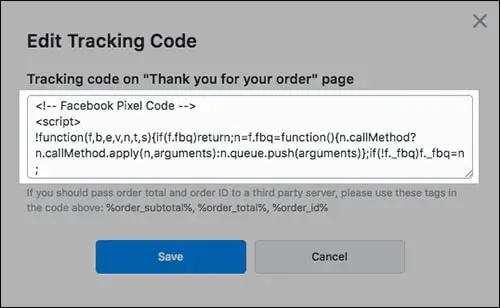
當您打開電子郵件或網頁時,該圖像(也稱為像素)會下載到您的手機或計算機上。這有助於向託管圖像的服務器返回一個“標誌”,告訴發件人網頁、電子郵件或文檔是否已被打開。
由於跟踪像素的大小通常以字節為單位來測量,因此即使在互聯網速度較慢的區域,它的加載也以毫秒為單位。
為什麼要阻止電子郵件跟踪?
嗯,首先,隱私,是的!第二,同意。
跟踪秘密嵌入電子郵件和網頁中的像素侵犯了用戶隱私。這使得數據公司可以收集有關您在線行為的各種信息,包括
- 您使用的操作系統類型 – 您可以根據手機的操作系統來定位廣告。
- 您訪問網站或閱讀電子郵件的時間顯示了您的意圖。
- 您正在使用的電子郵件或網站的類型(桌面或移動)。
- 使用的客戶端類型(郵件程序或瀏覽器)——可以為不同的用戶指定不同的價格。
- IP 地址也可能是一個位置。
- 會話期間網站上的活動 – 顯示您對網站登陸頁面的興趣。
- 客戶端屏幕分辨率。
這沒有嚇到你嗎?嗯,他們說預防勝於治療。那麼,讓我們繼續了解如何在您的 iPhone、Mac 或 PC 上停止此電子郵件跟踪活動。
如何禁用 Apple Mail 中的電子郵件跟踪像素
幸運的是,Apple 提供了一項隱私功能,可以幫助您避免電子郵件跟踪。此功能可有效防止 iPhone 和 Mac 上的電子郵件跟踪。
在 Mac 上的“郵件”應用中阻止電子郵件跟踪像素
- 打開郵件應用程序並點擊左上角的郵件。
- 接下來,選擇“設置”。
- 單擊隱私。
- 清除保護郵件活動複選框。
- 選中“阻止所有遠程內容”和“隱藏 IP 地址”複選框。
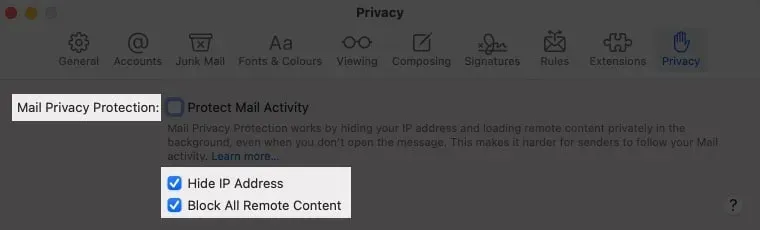
完成此操作後,郵件應用程序將不會打開任何外部圖像。你會在上面看到一個橫幅;僅當您信任發件人時才單擊“下載遠程內容”。
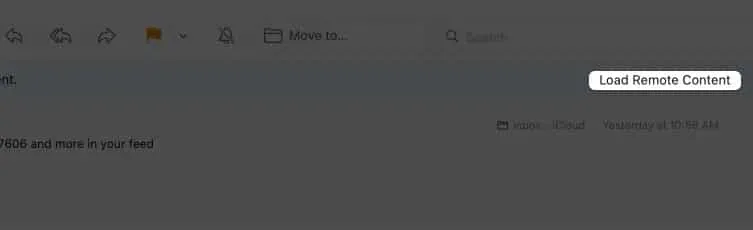
在 iPhone 郵件應用程序中阻止跟踪電子郵件
- 打開“設置”應用程序→“郵件”。
- 單擊隱私保護。
- 如果郵件保護處於活動狀態,請將其禁用。
- 然後激活“隱藏IP地址”和“阻止所有遠程內容”。
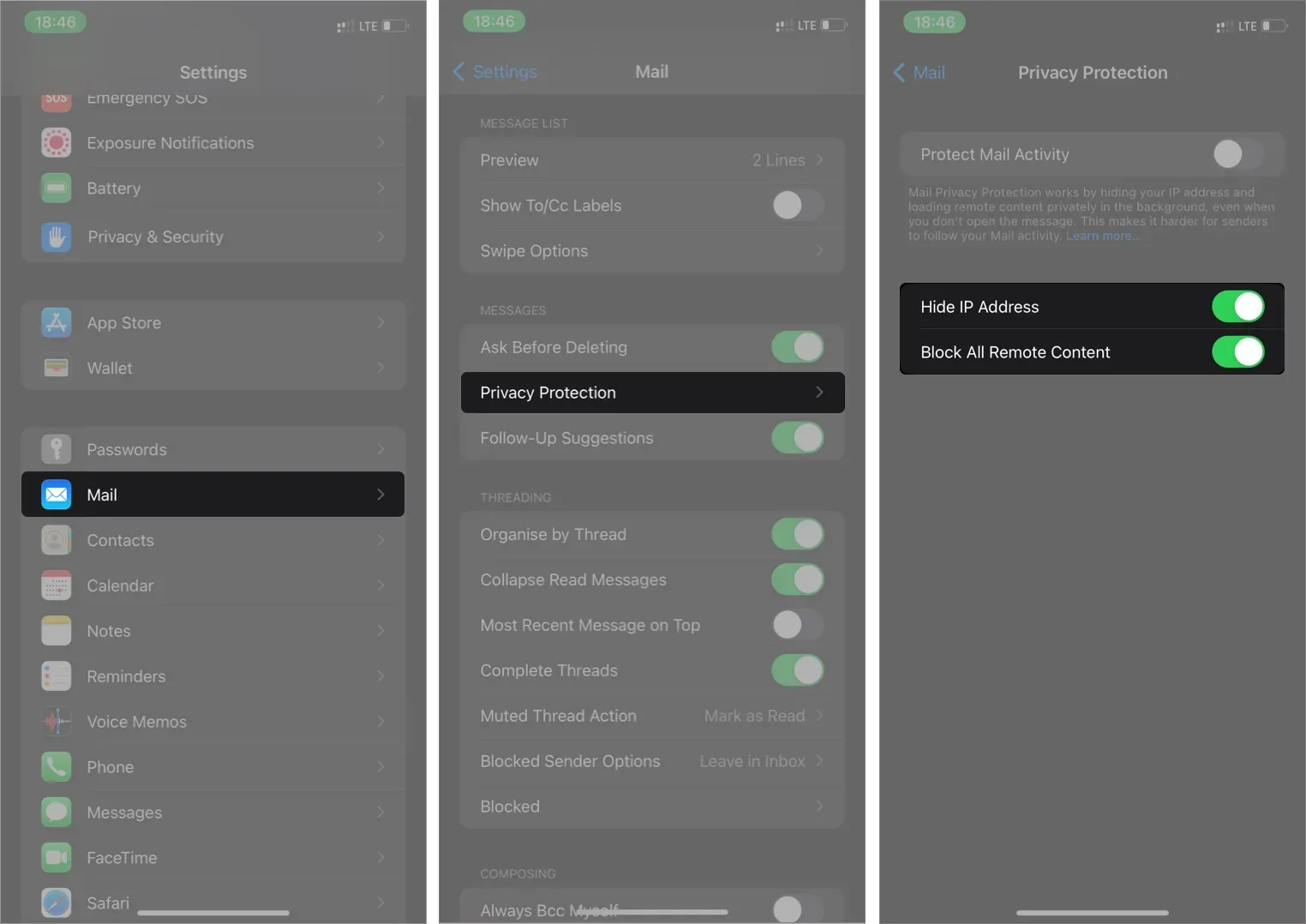
同樣,郵件應用程序不會加載外部圖像。但是,您可以單擊打開的電子郵件頂部的“下載所有圖像”來下載其圖像。此操作不會更改您之前的設置。
如何禁用 Gmail 中的電子郵件跟踪像素
電子郵件跟踪預防包括阻止動態鏈接和內嵌圖像來截取電子郵件活動的屏幕截圖。因此,當禁用電子郵件跟踪時,您的 Gmail 應用程序將自動停止加載圖像。
在 Mac 或 PC 上的 Gmail 中阻止電子郵件跟踪
在您最喜歡的瀏覽器(Safari、Chrome、Edge、Firefox 或其他瀏覽器)中啟動 Gmail 網絡應用程序。然後執行以下操作:
- 在 Gmail 收件箱中,點擊右上角的設置圖標。
- 前往查看所有設置。
- 滾動到圖像部分並選擇顯示外部圖像之前詢問。
- 最後,單擊底部的保存更改。
- 如果出現提示,請選擇“繼續”,僅此而已。
筆記。選擇此選項會禁用 Gmail 收件箱中的動態電子郵件呈現。
激活此功能後,圖像可能無法加載。但您可以通過單擊左上角的顯示圖像來顯示所選電子郵件的圖像。僅當您信任電子郵件的來源時才執行此操作。
從 Gmail 移動應用(iOS 或 Android)中刪除 Mailtrack
- 點擊收件箱左上角的菜單圖標(三個水平條)。
- 選擇設置。
- 如果您使用多個 Gmail 帳戶,請選擇一個帳戶。
- 點擊圖片。
- 選擇顯示外部圖像之前詢問。
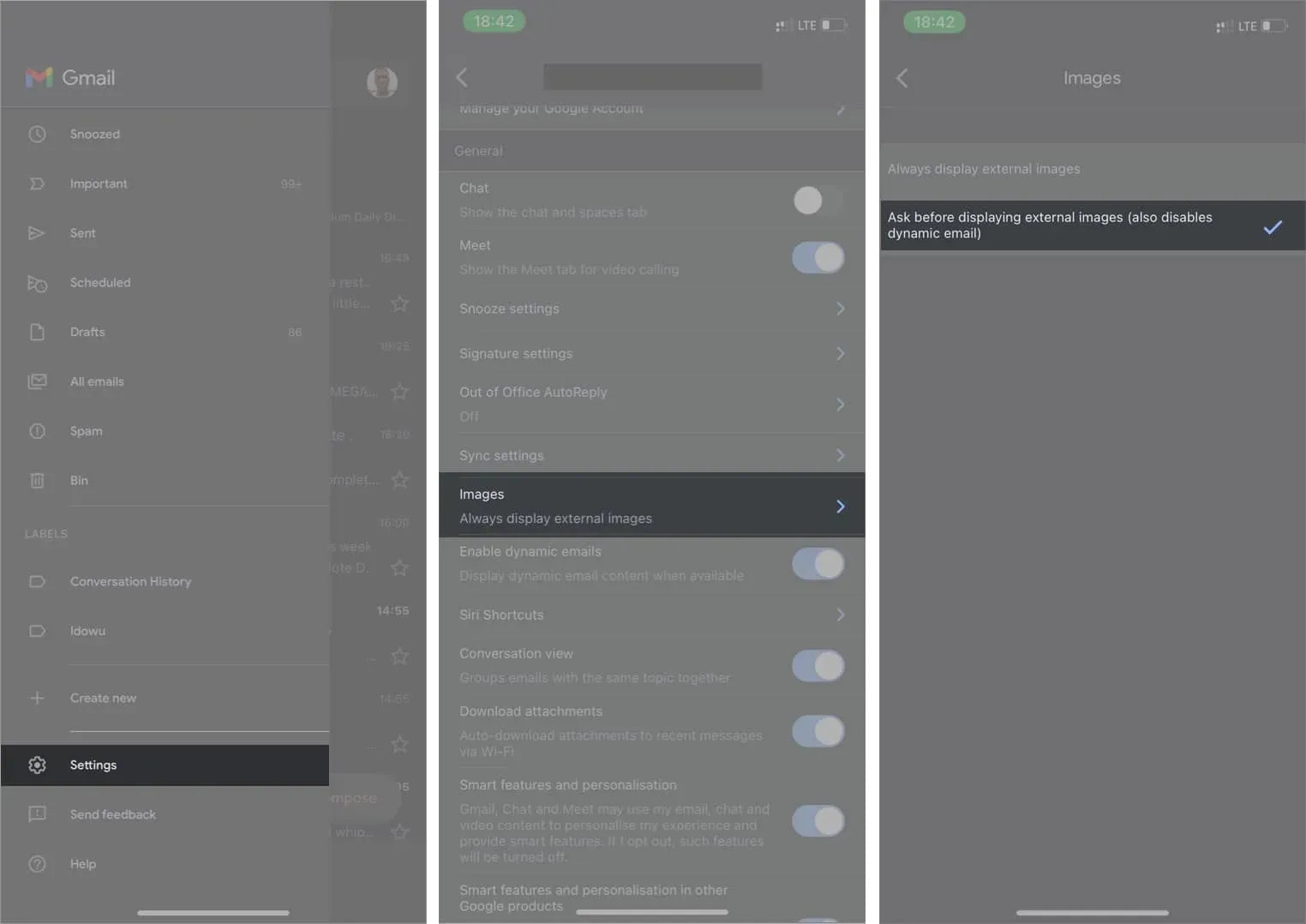
打開來自可信來源的電子郵件時,單擊左上角的“顯示圖像”以下載該特定電子郵件的圖像。
如何停止 Microsoft Outlook 中的電子郵件跟踪
無論您使用移動應用程序還是桌面應用程序,您都可以在 Outlook 中阻止電子郵件跟踪。以下是在 Outlook 中阻止電子郵件跟踪的步驟。
在 Outlook 桌面應用程序中阻止電子郵件跟踪
對於 Mac 用戶:
- 打開 Outlook 應用程序 → 轉到“設置”。
- 單擊“閱讀”。
- 在“下載外部圖像”部分中,從下拉菜單中選擇“下載前詢問”。
對於電腦用戶:
- 在您的 PC 上啟動 Outlook 應用程序。
- 單擊左上角的“文件”。
- 接下來,轉到“設置”。
- 單擊模式窗口中的“信任中心”。
- 轉到信任中心設置。
- 單擊“自動下載”並取消選中“不自動下載標準 HTML 電子郵件或 RSS 項目中的圖像”。
- 另外,清除不下載加密或簽名 HTML 電子郵件中的圖像複選框。
- 最後,單擊“確定”,然後單擊“確定”以禁用電子郵件圖像跟踪。
在 Outlook 移動應用中禁用電子郵件跟踪像素
- 點擊 Outlook 收件箱左上角的個人資料圖標。
- 點擊左下角的設置圖標。
- 從列出的地址列表中選擇一個電子郵件地址。
- 打開外部圖像阻止。
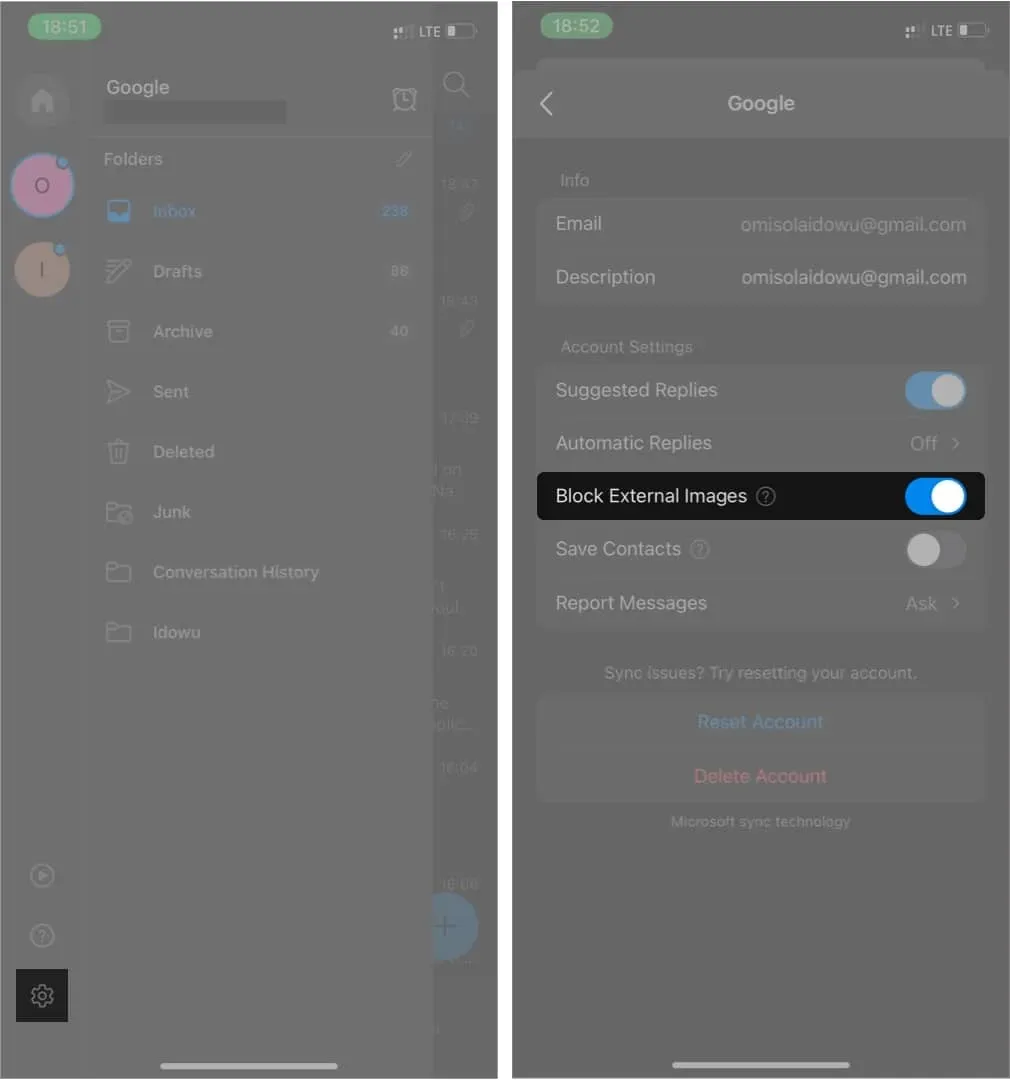
要上傳特定電子郵件的圖像,請打開該電子郵件並單擊該電子郵件頂部的“上傳圖像”。
簽約
電子郵件跟踪器可能具有侵入性,因為它們會監視您的電子郵件活動,包括您回复的電子郵件類型和您訪問的網站。使用內置的電子郵件跟踪攔截器可以輕鬆地在大多數電子郵件應用程序中防止這種情況發生。
然而,請注意,雖然這些應用程序提供內置功能,但其中一些應用程序的攔截器對跟踪器來說很弱。但 Apple Mail 應用、Gmail 和 Outlook 在阻止 Apple Pixel 方面做得很好。
您屏蔽了這些跟踪器嗎?請在下面的評論部分告訴我。



發佈留言